엣지 시크릿 창을 명령줄로 시작하는 방법
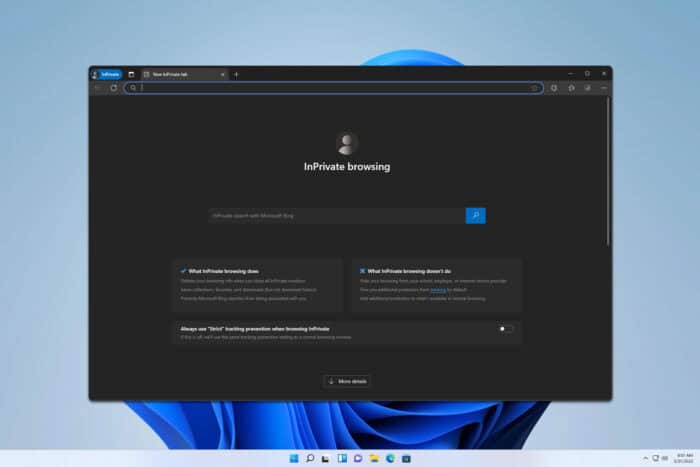
개발자와 고급 사용자는 명령줄을 사용하여 엣지 시크릿 모드를 시작하고 이를 스크립트에서 사용할 수 있습니다. 이것은 간단하며, 오늘 가이드에서는 이를 달성하기 위한 몇 가지 방법을 보여드리겠습니다.
명령줄을 사용하여 엣지를 개인 모드로 여는 방법
1. 명령 프롬프트 사용
- Windows 키 + S를 누르고 cmd를 입력합니다. 명령 프롬프트를 선택합니다.
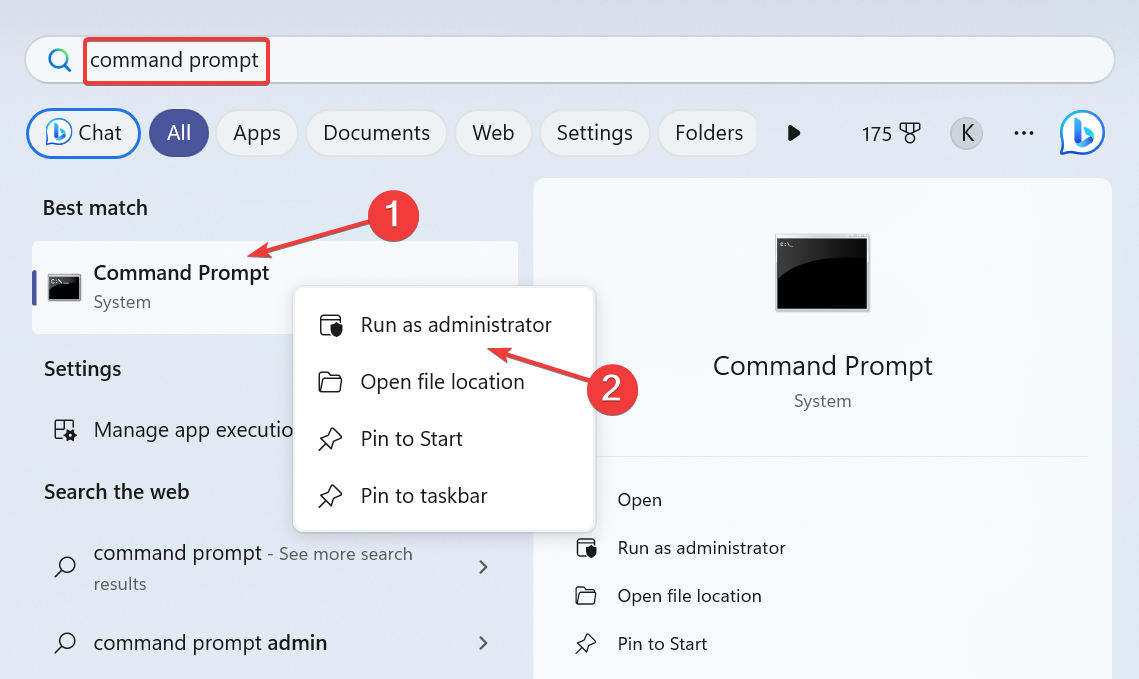
-
다음 명령을 실행하여 InPrivate 창을 엽니다:
start msedge.exe -inprivate -
특정 웹사이트를 열려면 다음 명령을 실행합니다:
start msedge.exe www.windowsreport.com -inprivate
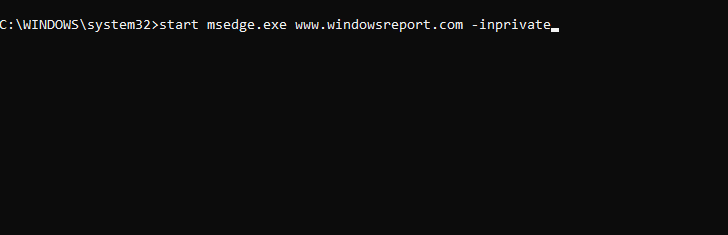
새로운 인스턴스를 열려면 다음과 같이 –new-window 매개변수를 사용할 수 있습니다: start msedge.exe www.windowsreport.com -inprivate –new-window
2. PowerShell 사용
- Windows 키 + S를 누르고 powershell을 입력합니다. 목록에서 PowerShell을 선택합니다.
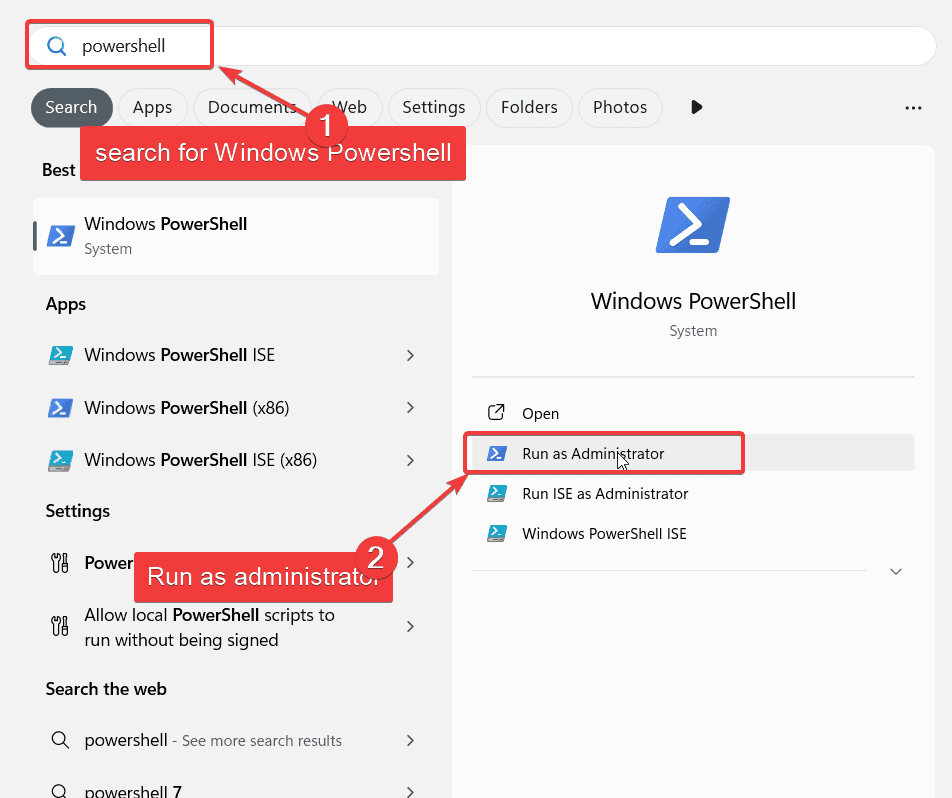
-
빈 페이지를 InPrivate 모드로 열려면 다음 명령을 실행합니다:
Start-Process msedge.exe -ArgumentList "-inprivate” -
특정 페이지를 열려면 다음과 같이 사용합니다:
Start-Process msedge.exe -ArgumentList "-inprivate", "windowsreport.com"
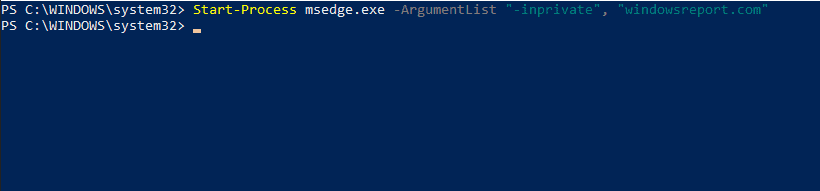
물론, 다음 명령을 사용하여 새로운 인스턴스를 열 수 있습니다: Start-Process msedge.exe -ArgumentList "-inprivate", “-new-window”, "windowsreport.com"
이 주제에 대해 더 알아보세요
- Microsoft Edge가 주요 기능의 빠른 로드 시간으로 큰 속도 이정표 도달
- Microsoft Authenticator가 비밀번호 자동 채우기 기능을 중단하고 사용자를 Edge로 유도
- Microsoft Edge 138이 새로운 정책 소개하며 IT 관리자에게 주요 기능 테스트 요구
CMD에서 엣지를 여는 방법
첫 번째 솔루션의 단계를 따라하면 됩니다. 단, 명령에서 -inprivate 매개변수를 제외해야 합니다.
보시다시피, 명령줄을 사용하여 엣지 시크릿 모드를 시작하는 것은 매우 간단하며, 몇 초 만에 PowerShell과 명령 프롬프트 모두에서 가능합니다.
이것이 유일한 브라우저는 아니며, 명령줄을 사용하여 Firefox 시크릿 모드를 시작하는 방법에 대한 훌륭한 가이드도 있습니다.
엣지에 머무를 계획이라면, 엣지 확장 프로그램을 InPrivate 모드에서 실행하도록 허용하는 방법에 대한 가이드를 놓치지 마세요. 엣지를 항상 시크릿 모드로 시작하는 방법에 대한 가이드도 있으니 놓치지 마세요.













